Mikä on vakaa diffuusio ja kuinka maksimoida sen teho
Tekoälyn edistys on nyt vallannut joitakin ohjelmia, jotka auttavat luomaan kuvia. Saatat nähdä Stable Diffusion -työkalun. Mutta mikä on stabiili diffuusio? Tämä on kuvien luontityökalu. Sen ensisijainen tarkoitus on luoda kuvia kehotteiden avulla, ja ihmisten mielestä on houkuttelevaa ja hauskaa luoda erilaisia hahmoja ja elementtejä yhdessä. Lue lisää siitä, mikä on vakaa diffuusio ja miten se toimii.
Opasluettelo
Osa 1: Mikä on vakaa diffuusio Osa 2: Mikä on VAE-stabiili diffuusio Osa 3: Mikä Dreambooth on vakaassa diffuusiossa ja kuinka se asennetaan Osa 4: Mikä on CFG-asteikko vakaassa diffuusiossa Osa 5: Mitä vaimentava voima on vakaa diffuusio Osa 6: Mikä on Clip Skip -vakaa diffuusio ja kuinka sitä käytetään Osa 7: Mikä on vakaan diffuusion luomisnopeus ja kuinka kiihdyttää Osa 8: Vakaa diffuusiota koskevat usein kysytyt kysymyksetOsa 1: Mikä on vakaa diffuusio
Se on syväoppiva, tekstistä kuvaksi -malli, joka luo kuvia syöttämällä kehotteita kuvaamaan pääaihetta. Voit esimerkiksi laittaa sanan "kissa", jolloin työkalu luo kuvan kissasta. Se voi kuitenkin korostaa tai lisätä yksityiskohtia, kun syötät monimutkaisia kehotteita. Generatiivisesta hermoverkosta tulee enemmän kuin tekoälytyökalu, koska siihen liittyy myös muita tehtäviä, kuten outpainting, inpainting ja kuvasta kuvaksi -kääntäminen tekstikehotteiden avulla.
Stable Diffusion on kehitetty ja rahoitettu Stability AI:n toimesta, mutta CompVis-ryhmällä Ludwig Maximilianin yliopistossa Münchenissä on tekninen lisenssi piilevää diffuusiomallia varten. Lisäksi kehitystä johtivat tutkijat Patrick Esser ja Robin Rombach, jotka hankkivat lisää koulutusdataa Saksan voittoa tavoittelemattomilta järjestöiltä hankkeiden tukijoina. Myöhemmin lokakuussa 2022 yritys keräsi US$101 miljoonaa sen jälkeen, kun se esiteltiin alun perin elokuussa 2022.
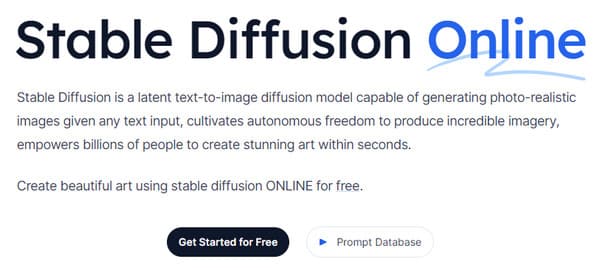
Osa 2. Mikä on VAE-stabiili diffuusio
Olet saattanut kohdata tämän käyttäessäsi AI-valokuvageneraattoria, ja VAE on hyödyllinen työkalulle. VAE on lyhenne sanoista Variable Auto Encoder, jota käytetään dekooderin hienosäätämiseen parempien yksityiskohtien maalaamiseksi. Se on lisäys tekoälytyökaluun, koska se voi auttaa saamaan terävämpiä kuvia ja eloisia värejä sekä parantamaan käsien ja kasvojen luomista.
Tietenkin VAE on enemmän kuin vain vakaa diffuusio, koska kaikissa malleissa on sisäänrakennettu VAE yksityiskohtien selvittämiseksi. Vertailu on tulos kunkin mallin välillä ja kuinka niistä tulee, kun pakkaat kuvia. Lisäksi on olemassa erillisiä VAE-tiedostoja, jotka voit ladata laitteellesi. Voit kokeilla yhtä dekooderia seuraavasti:
- Orangemix/anything VAE animelle.
- Kl-f8-anime2 animelle.
- Vae-ft-mse-840000-ema-leikattu realismia tai maalauksia varten.

Osa 3. Mikä Dreambooth on vakaassa diffuusiossa ja kuinka se asennetaan
DreamBooth on syväoppimisen sukupolvimalli, joka hienosäätää luotuja kuvia, erityisesti tiettyä aihetta. Aluksi se perustuu Imagenin tekstistä kuvaksi -malliin, mutta valitettavasti Imagenillä ei ole valmiita painoja, kuten Stable Diffusion tai muita tekoälytyökaluja. Googlen tutkijat ja jotkut Bostonin yliopiston kollegat kehittivät DreamBoothia edelleen vuonna 2022.
Mallin tehtävänä on muokata ja hienosäätää luotuja valokuvia, mutta se pystyy myös renderöimään tuttuja kohteita missä tahansa ympäristössä ja tilanteessa. Koska useimpia esikoulutettuja diffuusiomalleja on vielä parannettava tässä kategoriassa, DreamBooth tehostaa diffuusiomallien koulutusta. Vain viidellä kuvalla kuvia voidaan muokata alustoilla, kuten Stable Diffusion. Tässä on lyhyt opas DreamBoothin käyttöön vakaassa diffuusiossa:
Vaihe 1.Ensinnäkin sinulla on oltava harjoituskuvat yhdestä aiheesta käytettäväksi DreamBoothissa. Varmista, että kohteella on otettu kuvia. Muuta kuvien kokoa 512x512 pikseliksi.
Vaihe 2.Avaa DreamBooth ja mene sisään Instanssikehote ja Luokkakehote. Käsittele muutokset napsauttamalla pelata -painiketta käyttöliittymän vasemmasta reunasta.
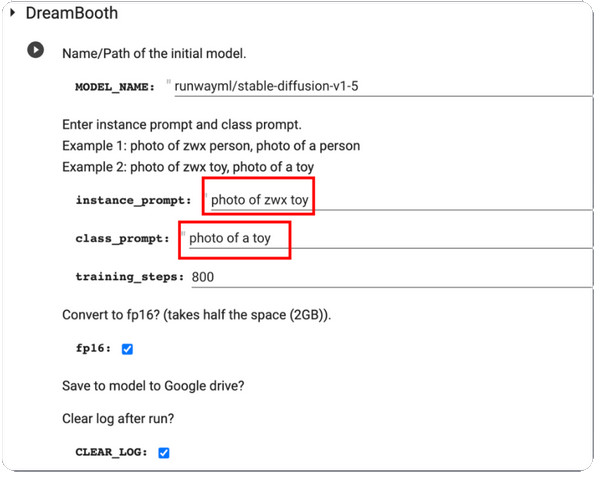
Vaihe 3.Kun olet valmis, testaa sitä, niin saat muutaman mallin luoman näytteen. Voit ladata mallin tarkistuspistetiedoston Google Drivesta ja asentaa sen graafiseen käyttöliittymään.

Osa 4. Mikä on CFG-asteikko vakaassa diffuusiossa
Löydät tämän arvon kuvageneraattorin mallista. Ja koska se on välttämätöntä, sinun on opittava, mikä on kuvien optimoinnin arvoista. Classifier Free Guidance Scale -asteikolla käyttäjät voivat säätää tuloksen läheisyyttä syötetyn kuvan tai käytettävien kehotteiden perusteella. Esimerkiksi kun säädät CFG-asteikon erinomaisempaan arvoon, tulos on enemmän samankaltainen kuin tulokuva, mutta sen odotetaan olevan vääristynyt. Toisaalta pienempi CGF-asteikko vie lähdön kauas ensisijaisesta kehotuksesta ja tuottaa parempaa laatua.
Mutta milloin sinun on käytettävä CFG-asteikkoa vakaassa diffuusiossa? Vastaus on yksinkertainen: tekoälykuvageneraattori ei voi luoda jotain, joka ei ole sen tietämyksen piirissä, joten CFG-asteikko auttaa yhdistämään useita aiheita nostamalla sen arvoa. Ainoa haittapuoli on kuvanlaadun hinta, joka on verrannollinen kehotteisiin. Jos olet kiinnostunut tästä työkalusta, sinun on harjoitettava asteikon kalibrointia löytääksesi makean paikan.
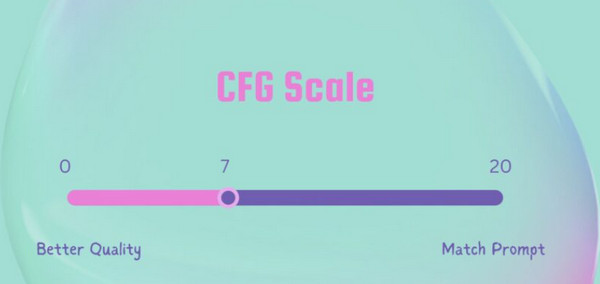
Osa 5. Mitä vaimentava voima on vakaa diffuusio
Tämä menetelmä käynnistää prosessin, joka lisää kohinaa tulokuviin. Se on vain a Vakaa diffuusion skaalaus. Se on erinomainen arvo Stable Diffusionille, koska se voi päästä kuvan kuvasta (img2img) tai InPaintista. Kohinan määrää säätelee Denoise Strength, minimiarvosta 0 maksimiarvoon 1. Arvon asettaminen arvoon 0 vähentää kohinan arvoon nollaa, mikä tekee tulokuvan kanssa samanlaisen kuvan. Muussa tapauksessa arvo 1 korvaa tulon kohinalla.
Voit käyttää Denoise Strength -toimintoa käytännöllisenä menetelmänä määrittääksesi lähdön läheisyyden tulokuvien vaikutuksen kanssa. Hyvä esimerkki on pienempi kohinanvaimennusvoimakkuus, joka saa luodut kuvat näyttämään lähemmäs tuloa, mikä on ihanteellinen asetus pienille muokkauksille. Toisaalta korkeampi kohinanvaimennusvoima todennäköisesti lisää vaihtelua ja vähentää samalla tulo- ja lähtökuvien samankaltaisuutta. Siksi suuremmat arvot ovat hyödyllisiä merkittävissä muutoksissa.
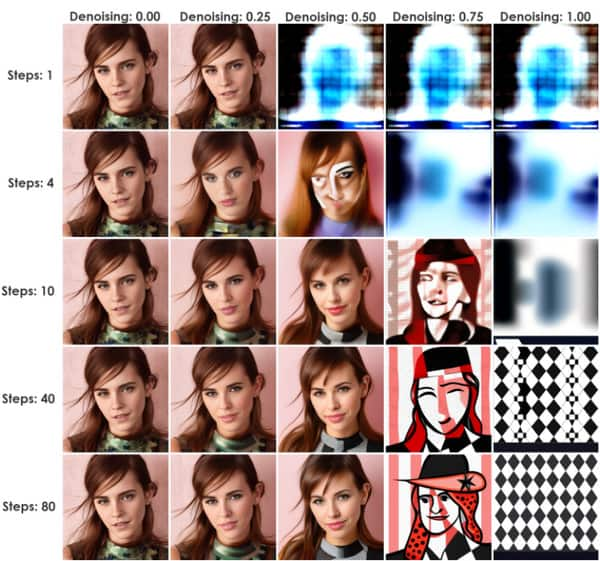
Osa 6. Mikä on Clip Skip -vakaa diffuusio ja kuinka sitä käytetään
CLIP tunnetaan upotuskerroksena, jota käytetään tekstien analysointiin. Sen rakenne koostuu kerroksista, jotka yksilökohtaisesti ovat tarkempia kuin edellinen. Esimerkiksi taso 1 voi olla "henkilö" ja kerros 2 "nainen" tai "mies". Sitten seuraava kerros on "vanhempi, isä, mies, poika jne."
Sen tarkoituksena on saada tarkka tekstimalli, joka pysäyttää pitkän tasoluettelon, sekoittaa lopulta enemmän dataa ja antaa sinulle enemmän kuin tarvitset. Paras esimerkki tästä on 1,5-malli, jossa on 12 riviä syvä. Jokaiseen kerrokseen on upotettu tekstiä, ja se voidaan sekoittaa muihin yksityiskohtiin, kuten kokoon, väriin jne. CLIP ohittaa tekstitilan ulottuvuuden ja saavuttaa tarkan tulosteen. Käytä sitä seuraavasti:
Vaihe 1.Siirry Stable Diffusion Checkpointista asetuksiin ja valitse "Stable Diffusion".
Vaihe 2.Vieritä alas ja siirry kohtaan "Clip Skip". Aseta se haluttuun arvoon ja vieritä sitten ylös ja napsauta "Apply Settings" -painiketta.
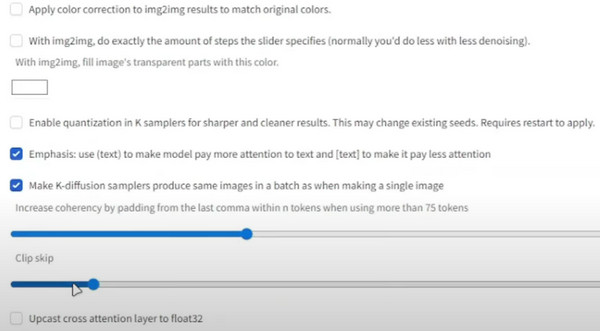
Osa 7. Mikä on vakaan diffuusion luomisnopeus ja kuinka kiihdyttää
Kun tarkastelet tekoälygeneraattorin nopeutta, odotat, että tulosten näyttäminen kestää jonkin aikaa. Stable Diffusionin generointinopeus on kuitenkin 10 sekuntia. Tämä koskee vain verkkotyökalun yleistä käyttöä, mutta aika voi silti lyhentyä jopa neljään sekuntiin, kun tilaat ensisijaisen tai vakiopaketin. Tämä on yksi tapa nopeuttaa mallin nopeutta, mutta tuloksen tarkkuus ajautuu pois syötteestä Vakaa diffuusio kehottaa. Lisäksi työkalu on ilmainen vain muutamalla ominaisuusrajoituksella hinnoiteltujen suunnitelmien osalta. Joten kuinka nopeuttaa tuottonopeutta maksamatta?
Ainoa vaatimus kiihtyvyydelle on Nvidia-kortti, joka voi olla 4000-, 3000-, 2000- ja jopa 1000-sarjoja. Voit käyttää Lovelacea, Amperea, Pascal Turingia jne. Käytä vaihtoehtona pienempää tarkkuutta, kuten float16, ja suorita vähemmän päättelyvaiheita.
Bonusvinkit: Muuta vakaan diffuusion tulosten kokoa
Kun olet oppinut AI-mallista, sinun on tiedettävä vielä yksi asia: tiedostokoko on suuri tekijä kuville, ja ne voivat kuluttaa tallennustilaasi suurempien tiedostokokojen takia. Mutta kanssa AnyRec ilmainen kuvankompressori verkossa, kuvien pakkaaminen on kätevää. Verkkotyökalussa on uusin tekoälytekniikka, joka auttaa optimoimaan lataukset ja pienentämään tiedostokokoa. Koska se luo pienempiä tiedostoja, käyttäjä voi tuoda lisää kuvia paikallisesta kansiosta, ja kompressori lataa ne välittömästi.
- Pakkaa vakaan diffuusion luomia kuvia laadukkaasti.
- Älä käytä vesileimaa pakattuihin kuviin.
- Tukee muotoja, kuten JPEG, GIF, TIFF, BMP, PNG ja paljon muuta.
- Korjaa kuvan vääristyneet, epäselvät ja uudet pikselit automaattisesti.
Osa 8. Usein kysytyt kysymykset vakaasta diffuusiosta
-
1. Voinko käyttää Stable Diffusionia offline-tilassa?
Joo. työkalua voidaan käyttää ilman Internet-yhteyttä. Tämä johtuu siitä, että se voi tallentaa synteettiset tiedot paikallisesti, mikä antaa AI-malleille koulutusta tottumaan ilman Internet-verkkoa.
-
2. Mitkä ovat tekoälykuvageneraattorin haitat?
Etujensa lisäksi työkalu voi olla laskentaintensiivinen, mutta se vie aikaa käsiteltäessä valokuvia ja videoita, joissa on laajempaa dataa. Toinen on se, että laatu riippuu käytetyistä tulotiedoista ja verkkoparametreista. Tämä tarkoittaa, että ei ole takeita siitä, että saat korkealaatuisen kuvan.
-
3. Tarvitsenko huippuluokan laitteita käyttäessäni Stable Diffusionia?
Ei. Valokuvageneraattoria voidaan käyttää ilman viimeisintä tietokoneversiota. Vaikka sinulla olisi uudempi versio, riittää, että käytät AI-generaattoria.
-
4. Mistä saada tekstikehotteita?
Stable Diffusionissa on sisäänrakennettu tekstikehote-insinööri, joka auttaa sinua hakemaan kehotteita. Kirjoita vain teksti ja napsauta Hae-painiketta. Tulokset tulevat näkyviin sekunneissa ja kuvia näytteinä.
-
5. Minkä grafiikkasuorittimen tarvitsen online-työkalun käyttämiseen?
Koska se tukee useimpia GPU:ita, voit käyttää tekoälykuvageneraattoria Nvidian ja AMD:n kanssa 6 Gt:lla
Johtopäätös
Tämä viesti selittää mikä on stabiili diffuusio ja kuinka se toimii Clip Skip, VAE, DreamBooth, CFG Scale ja Denoising Strength kanssa. Toisaalta voit käyttää AnyRec Free Image Compressor Online -ohjelmaa pienentämään luotujen kuvien tiedostokokoja. Se on täysin ilmainen ja rajoittamaton käyttö!
